Создание снимка экрана на телефоне, вероятно, является одной из наиболее часто используемых функций современных пользователей. Это базовая функция, которая много раз пригодится для документирования, сохранения чего-то, чтобы сделать позже, и многого другого. Несколько лет назад сделать снимок экрана на телефоне Android было сложной задачей. Но теперь, когда Android достиг зрелой стадии, создание снимка экрана стало более простой задачей на всех телефонах Android.
Помимо обычного снимка экрана, вы также можете сделать снимок экрана всей веб-страницы, используя снимок экрана прокрутки или расширенную функцию снимка экрана, которую сегодня предлагает большинство производителей смартфонов. Скриншот можно сделать с помощью аппаратных кнопок телефона, а также с помощью программных жестов тремя пальцами. В этой статье мы перечислили, как вы можете сделать снимок экрана несколькими способами на OnePlus, Samsung, Vivo, OPPO, Realme, Xiaomi и других телефонах Android.
Некоторые смартфоны также предлагают дополнительные функции для скриншотов, такие как добавление заметок, аннотаций и добавление наклеек и смайликов. Скриншоты могут пригодиться, чтобы сохранить что-то на вашем телефоне, например онлайн-статью, билеты в кино, путешествия, поделки, рисунки и т. д.
Как сделать снимок экрана на мобильных телефонах OnePlus
Обычный скриншот, скриншот с прокруткой
OnePlus — один из самых популярных брендов смартфонов среди молодежи. Бренд также известен своим программным обеспечением, и скин OxygenOS для Android, безусловно, является одним из самых популярных вариантов. На телефонах OnePlus вы можете делать скриншоты тремя способами. Первый — это обычный снимок экрана, который фиксирует текущее содержимое экрана. Второй называется скриншотом с прокруткой, который захватывает скриншоты за пределами размера экрана. Последний метод — использование экранных жестов. Давайте рассмотрим их все один за другим.
- Откройте экран, который вы хотите захватить.
- Нажмите кнопку уменьшения громкости и кнопку питания одновременно.
- Телефон сделает снимок экрана, а всплывающее окно эскизов даст вам возможность отправить или прокрутить.
Как сделать скриншот с прокруткой на мобильных устройствах OnePlus
Вот как вы можете делать скриншоты с прокруткой на любом смартфоне OnePlus:
- Откройте экран, который вы хотите захватить.
- Нажмите кнопку уменьшения громкости и кнопку питания одновременно.
- После того, как снимок экрана будет сделан, сбоку появится миниатюра с возможностью прокрутки, нажмите на нее.
- Позвольте экрану автоматически прокручиваться до точки, где вы хотите остановиться, или вы также можете вручную прокрутить вниз.
- Выберите «Готово», и ваш расширенный снимок экрана будет сохранен в галерее.
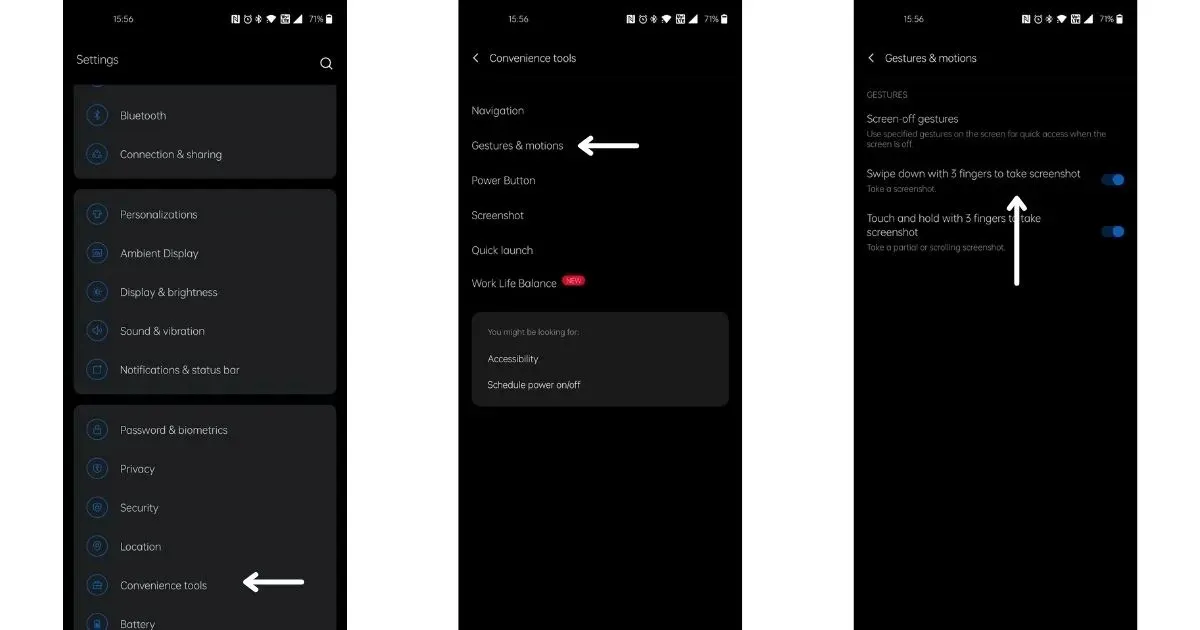
Как сделать снимок экрана на мобильных устройствах OnePlus с помощью жестов
Вот как вы можете сделать снимок экрана с помощью жестов на телефонах OnePlus:
- Открыть настройки.
- Прокрутите вниз и выберите Удобные инструменты.
- Нажмите «Жесты и движения».
- Включите «Проведите тремя пальцами вниз, чтобы сделать снимок экрана».
- Теперь откройте экран, который вы хотите захватить, и просто проведите тремя пальцами вниз по экрану.
Как сделать скриншот на мобильном телефоне Samsung
Samsung также является одним из немногих брендов, которые упростили создание скриншотов с помощью комбинации аппаратных и программных кнопок. Вот как можно сделать снимок экрана на смартфоне Galaxy:
- Откройте экран, который вы хотите захватить.
- Нажмите кнопку уменьшения громкости и кнопку питания одновременно.
- Телефон сделает скриншот.
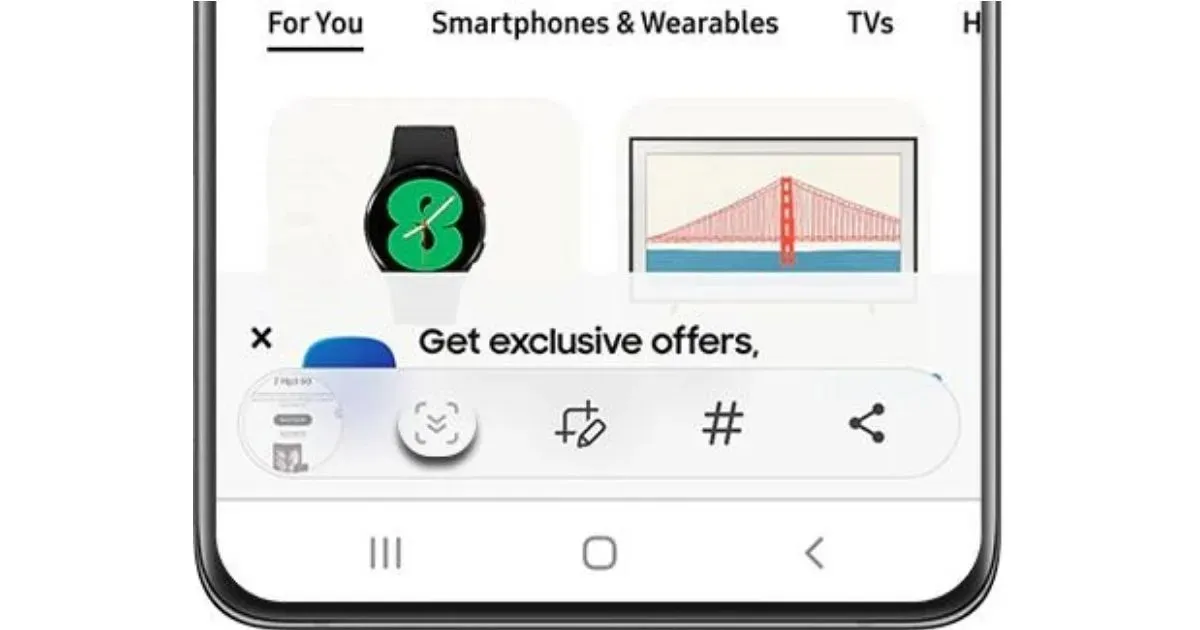
Как сделать снимок экрана с прокруткой на мобильных устройствах Samsung
Samsung также позволяет прокручивать скриншоты. Вот как это сделать:
- Нажмите кнопку уменьшения громкости и кнопку питания одновременно.
- После того, как снимок экрана будет сделан, вы увидите несколько опций внизу экрана.
- Выберите значок с двумя стрелками вниз.
- Экран начнет прокручиваться вниз, и вы можете продолжать нажимать значок, пока не достигнете нужной точки на экране.
- Коснитесь основной части экрана, и телефон подстроит для вас контент.
Хотя Samsung не позволяет всем телефонам Galaxy делать снимки экрана с помощью жестов, некоторые избранные телефоны оснащены функцией смахивания ладонью. Это можно найти в настройках «Движение и жесты».
Как сделать снимок экрана на мобильных телефонах Realme
Realme также предоставляет возможность делать снимки экрана с помощью аппаратных кнопок и функций программного обеспечения. Давайте подробнее рассмотрим различные способы делать скриншоты на смартфоне Realme:
- Откройте контент, который вы хотите захватить.
- Нажмите кнопку уменьшения громкости и кнопку питания одновременно.
- Ваш телефон сделает снимок экрана.
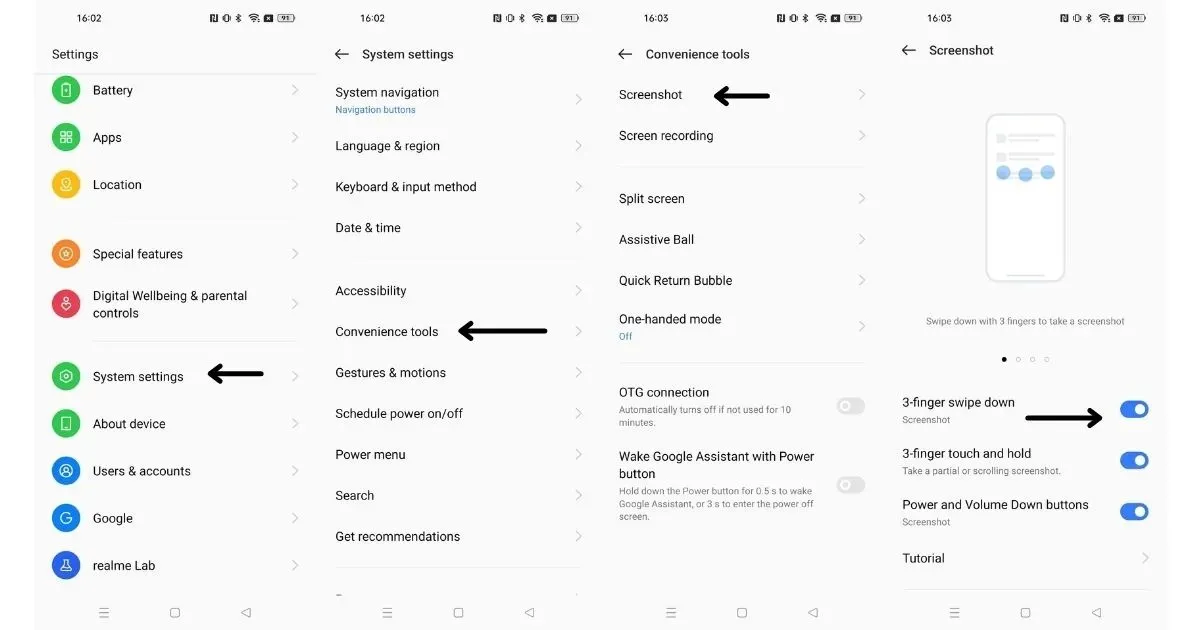
Как сделать снимок экрана на мобильных устройствах Realme с помощью жестов
Вот как вы можете делать скриншоты жестами на любом смартфоне Realme:
- Открыть настройки.
- Прокрутите вниз и выберите «Системные настройки» > «Удобные инструменты» > «Снимок экрана».
- Включить «3 пальца вниз»
- Теперь откройте экран, который вы хотите захватить, и просто проведите тремя пальцами вниз по экрану.
Realme также позволяет делать частичный снимок экрана или скриншот с прокруткой, вы можете просто включить «нажатие и удержание тремя пальцами» в настройках снимка экрана. После того, как это включено, вы можете коснуться и удерживать 3 пальца, а затем отпустить, чтобы просмотреть частичный снимок экрана. Чтобы сделать снимок экрана с прокруткой, вы можете сделать обычный снимок экрана и выбрать параметр прокрутки.
Как сделать скриншот на мобильных телефонах Xiaomi и Redmi
Xiaomi, несомненно, является самым популярным брендом смартфонов в Индии, а оболочка MIUI поверх Android предлагает множество настроек и несколько способов сделать снимок экрана.
- Откройте экран, который вы хотите захватить.
- Нажмите кнопку уменьшения громкости и кнопку питания одновременно.
- Телефон сделает скриншот.
Как сделать скриншот с прокруткой на мобильных телефонах Xiaomi и Redmi
- Откройте экран, который вы хотите захватить.
- Нажмите кнопку уменьшения громкости и кнопку питания одновременно.
- После того, как снимок экрана будет сделан, в правом верхнем углу появится миниатюра с возможностью прокрутки, нажмите на нее.
- Позвольте экрану автоматически прокручиваться до точки, где вы хотите остановиться, или вы также можете вручную прокрутить вниз.
- Выберите «Готово», и скриншот с прокруткой будет сохранен в галерее.
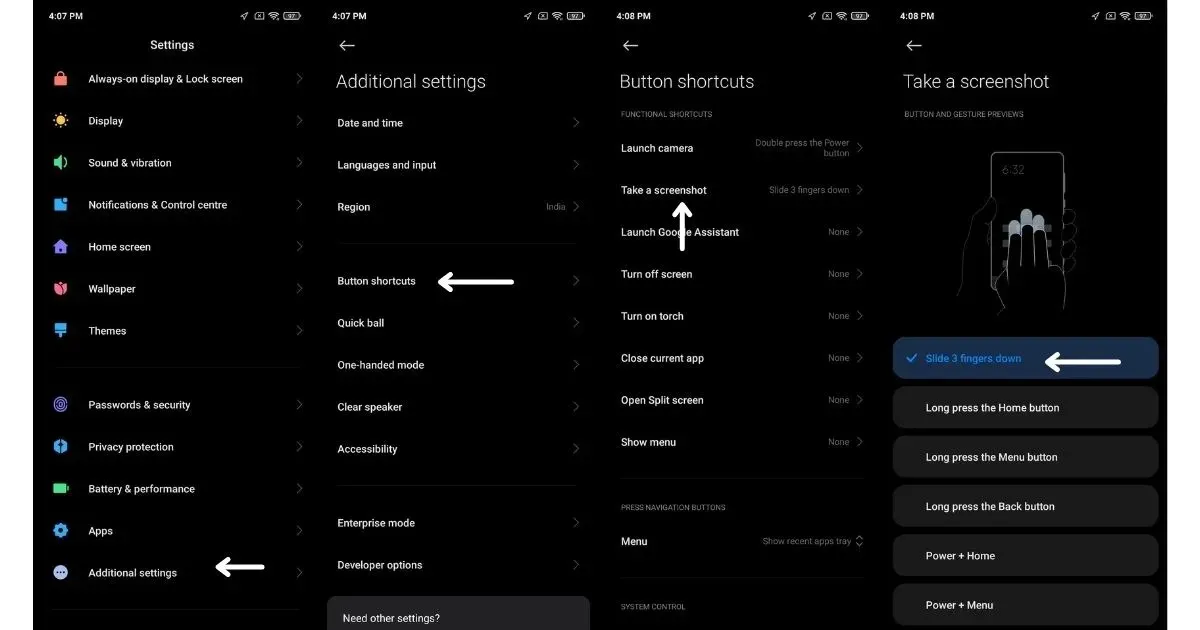
Как сделать скриншот на мобильных телефонах Xiaomi с помощью жестов
- Открыть настройки.
- Дополнительные настройки> Сочетания клавиш> Сделать снимок экрана.
- Выберите «Сдвиньте 3 пальца вниз».
Как сделать снимок экрана на мобильных телефонах OPPO
- Откройте экран, который вы хотите захватить.
- Нажмите кнопку уменьшения громкости и кнопку питания одновременно.
- Телефон сделает скриншот.
Как вы можете видеть на скриншоте выше, вы также можете сделать снимок экрана несколькими способами, например, долгим нажатием кнопки «Домой», долгим нажатием кнопки «Назад» и т. д.
Как сделать снимок экрана на мобильных телефонах Oppo с помощью жестов
- Открыть настройки.
- Прокрутите вниз и выберите «Системные настройки» > «Удобные инструменты» > «Снимок экрана».
- Включить «3 пальца вниз»
- Теперь откройте экран, который вы хотите захватить, и просто проведите тремя пальцами вниз по экрану.
Смартфоны Oppo также могут делать скриншоты с прокруткой, и шаги для этого аналогичны телефонам Realme, упомянутым выше.
Как сделать скриншот на мобильном телефоне Vivo
- Откройте экран, который вы хотите захватить.
- Нажмите кнопку уменьшения громкости и кнопку питания одновременно.
- Телефон сделает скриншот.
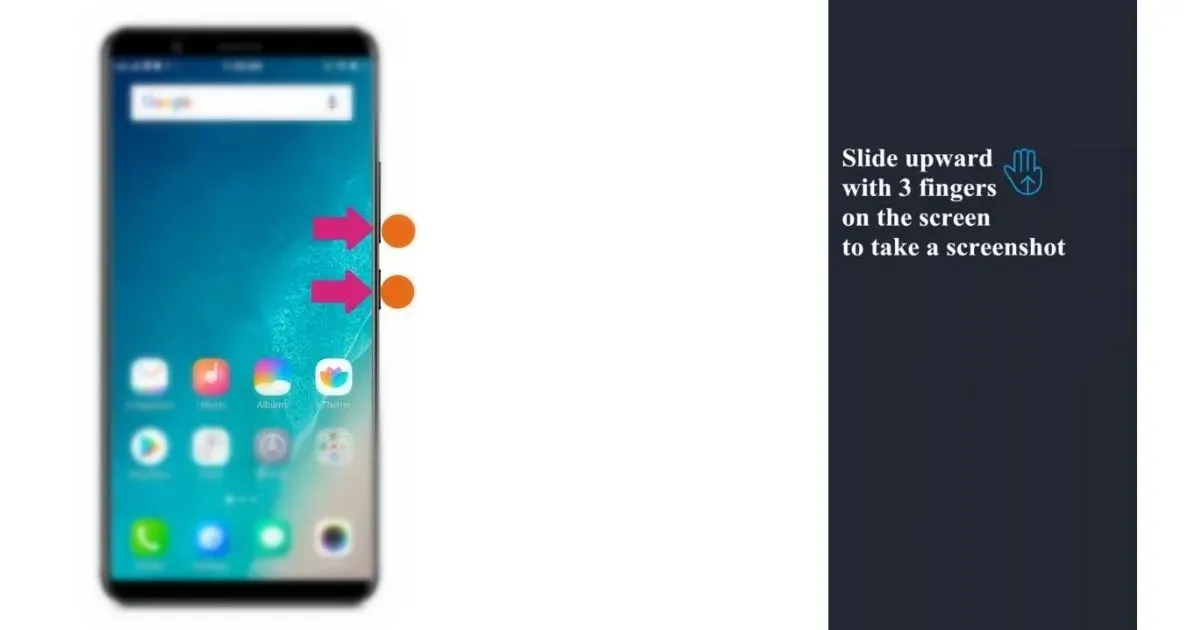
Как сделать скриншот с прокруткой на мобильных телефонах Vivo
- Сделайте обычный снимок экрана, как указано в предыдущих шагах.
- Затем вы увидите миниатюру снимка экрана вместе с текстом «Длинный снимок экрана».
- Нажмите на него и прокрутите страницу вниз, пока она не будет соответствовать вашим требованиям, и нажмите «Сохранить».
Как сделать скриншот на мобильных телефонах Vivo с помощью жестов
- Перейдите в «Настройки» > «Снимок экрана» > включите «Снимок экрана тремя пальцами».
- Перейдите на страницу, которую вы хотите захватить.
- Проведите вверх от нижней части экрана, чтобы сделать снимок экрана.
Как сделать скриншот на мобильном телефоне Motorola
- Откройте экран, который вы хотите захватить.
- Нажмите кнопку уменьшения громкости и кнопку питания одновременно.
- Телефон сделает скриншот.
Как сделать скриншот на мобильном телефоне Motorola с помощью жестов
- Перейдите в «Настройки» > «Экран».
- Нажмите «Дополнительно».
- Нажмите на «Скриншот тремя пальцами» и включите настройку.
Это были способы делать скриншоты разных Android-смартфонов. Делать обычный снимок экрана и делать длинный снимок экрана практически одинаково на всех смартфонах, но все меняется только в том, что касается жестов.